POSKOTA.CO.ID - Sekarang ini Badan Kepegawaian Negara (BKN) telah menetapka aturan baru dalam aktivasi ASN Digital menggunakan verifikasi dua langkah.
Ketentuan ini berlaku sejak Maret 2025, dimana para aparatur sipil negara (ASN) perlu mengikutinya dalam proses aktivasi akun.
Aturan tersebut mengacu pada Surat Keputusan Nomor 0960/B_SI.02.01/SD/E/2025 yang dirilis BKN pada 19 Maret 2025 tentang fitur keamanan ASN Digital.
Sistemnya bernama Multi-Factor Authentication (MFA) yang memberikan keamanan ekstra untuk perlindungan dan keamanan data ASN.
Baca Juga: ASN Harus Tahu! Panduan Lengkap Cara Aktivasi MFA di asndigital.bkn.go.id Sebelum Tanggal Ini
Sebagai informasi ASN Digital sendiri merupakan platform terbaru yang dirilis oleh BKN untuk pusat data kepegawaian.
Salah satu tahapan yang harus dilewati ketika mengakses akun di ASN Digital adalah verifikasi kode melalui Google Authenticator.
Maka dari itu, bagi para pegawai yang ingin mengakses datanya melalui ASN Digital maka perlu mendownload aplikasinya terlebih dulu.
Apa itu Google Authenticator?
Aplikasi ini digunakan untuk menerima kode OTP yang digunakan dalam proses aktivasi akun.
Baca Juga: Fitur MFA Wajib bagi ASN! Simak Panduan Lengkap Cara Aktivasinya di Sini
Google Authenticator akan memberikan kode verifikasi sekali pakai (OTP) sehingga wajib dimiliki oleh ASN.
Aplikasi ini bisa diinstal melalui Hp, jadi tidak perlu khawatir dimana cara mendapatkannya sangat mudah.
Nantinya setiap kode yang muncul dari aplikasi bisa dipakai untuk melakukan login akun di ASN Digital dimana mendukung fitur verifikasi 2 langkah.
Cara Download Google Authenticator di Hp
Sebenarnya aplikasi ini sudah dirilis secara resmi, jadi tidak ada metode khusus bagi pegawai untuk mendapatkannya. Berikut ini caranya:
Baca Juga: Cara Aktivasi MFA ASN Digital dari Hp, Coba Link Ini
1. Untuk Pengguna Android:
- Buka Google Play Store: Luncurkan aplikasi Google Play Store yang tersedia di perangkat Android Anda.
- Gunakan Fitur Pencarian: Klik ikon pencarian yang biasanya terletak di bagian atas layar. Ketikkan "Google Authenticator" di kolom pencarian.
- Pilih Aplikasi yang Tepat: Temukan aplikasi "Google Authenticator" dari hasil pencarian dan klik ikonnya.
- Lakukan Instalasi: Tekan tombol "Instal" untuk memulai proses pengunduhan dan pemasangan aplikasi di perangkat Android Anda.
2. Untuk Pengguna iPhone atau iPad (iOS):
- Buka App Store: Buka aplikasi App Store yang terdapat di perangkat iOS Anda.
- Gunakan Fitur Pencarian: Klik ikon pencarian yang terletak di bagian bawah layar. Ketikkan "Google Authenticator" di kolom pencarian.
- Pilih Aplikasi yang Tepat: Temukan aplikasi "Google Authenticator" dari hasil pencarian dan klik ikonnya.
- Dapatkan dan Instal Aplikasi: Tekan opsi "Dapatkan" dan ikuti instruksi untuk memasang aplikasi di perangkat iOS Anda.Panduan
Cara Aktivasi MFA di ASN Digital Menggunakan Google Authenticator
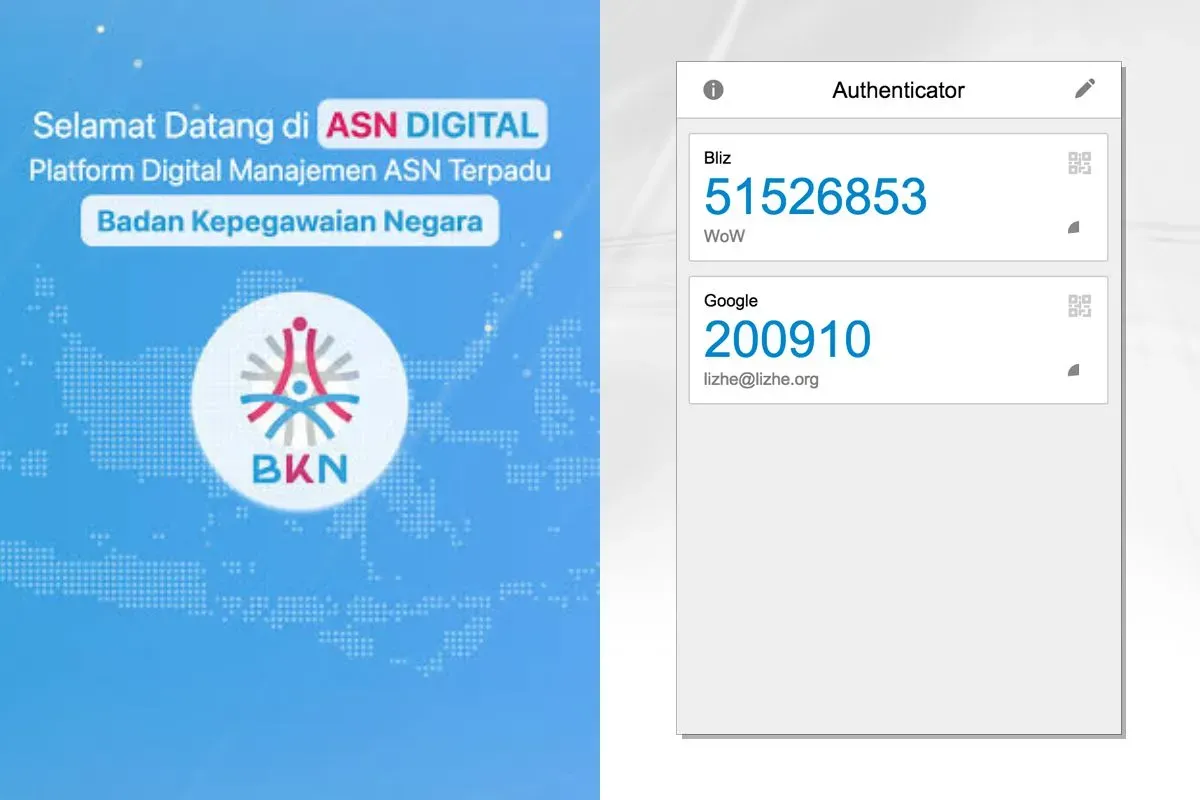
Setelah aplikasi berhasil terpasang di Hp, sekarang ASN sudah bisa login ke akun dengan mudah.
Untuk cara aktivasi MFA di ASN Digital, bisa ikuti langkah-langkahnya singkat di bawah ini:
- Akses Situs ASN Digital: Buka peramban web Anda dan kunjungi situs resmi ASN Digital di alamat https://asndigital.bkn.go.id/.
- Mulai Proses Login: Klik tombol "Login" yang tersedia di halaman utama.
- Masukkan Kredensial Akun: Masukkan nama pengguna (username) dan kata sandi (password) akun ASN Digital Anda. Kosongkan kolom kode OTP.
- Lanjutkan Login: Klik tombol "Masuk" untuk melanjutkan.
- Buat Kata Sandi Baru: Anda akan diminta untuk membuat kata sandi baru yang terdiri dari 12 karakter. Masukkan kata sandi baru dan klik "Reset Password".
- Kembali ke Halaman Login: Kembali ke halaman utama ASN Digital dan klik "Login".
- Login dengan Kata Sandi Baru: Masukkan kembali nama pengguna dan kata sandi yang baru Anda buat. Klik "Masuk".
- Aktifkan MFA (OTP): Klik tombol hijau "Aktifkan MFA (OTP)" yang muncul di layar.
- Pindai Kode QR dengan Google Authenticator: Buka aplikasi Google Authenticator di ponsel Anda. Klik tombol tambah (+) dan pilih "Pindai Kode QR". Arahkan kamera ponsel ke kode QR yang ditampilkan di layar komputer.
- Masukkan Kode OTP: Masukkan kode OTP yang dihasilkan oleh Google Authenticator ke dalam kolom yang tersedia di ASN Digital.
- Selesaikan Aktivasi: Klik tombol "Submit" untuk menyelesaikan proses aktivasi MFA. Layanan ASN Digital Anda kini telah dilindungi dengan MFA (OTP).
Demikian informasi cara download Google Authenticator dan cara aktivasi MFA ASN Digital, semoga bermanfaat.